如何连接自家Wifi(简单易懂的步骤)
- 数码知识
- 2025-02-04
- 28
在如今信息化时代,上网已经成为人们生活中不可或缺的一部分。而对于使用台式电脑的人来说,连接家庭Wifi是必要的一步,才能实现便捷地上网。本文将详细介绍如何连接自家Wifi,让您轻松享受网络带来的便利。
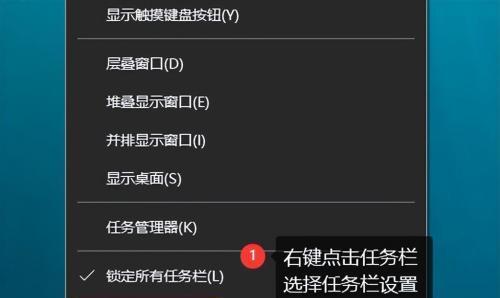
检查网络设备
1.确保您的电脑已连接上电源,并处于开机状态。
2.检查您的路由器或者无线接入点是否正常工作,确保其插头已经接入电源插座并处于正常工作状态。
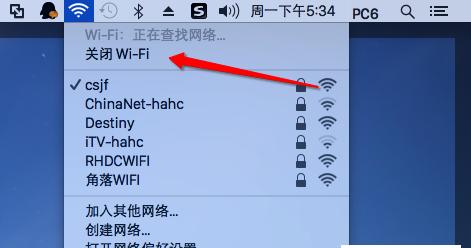
打开电脑设置界面
3.在您的电脑桌面上,找到并点击屏幕右下角的网络图标(一般是有无线信号图标的),然后点击“打开网络和Internet设置”。
进入网络设置
4.在“网络和Internet设置”界面中,点击左侧的“Wifi”选项卡。
搜索可用Wifi网络
5.在“Wifi”选项卡中,点击右侧的“显示可用网络”按钮,您将看到附近可用的无线网络列表。
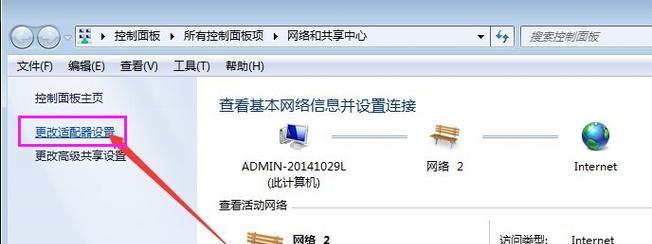
选择并连接Wifi网络
6.在无线网络列表中,找到您自家的Wifi名称,点击该网络名称。
输入Wifi密码
7.输入您的Wifi密码,确保准确输入。注意大小写字母的区别。
连接Wifi网络
8.点击“连接”按钮,等待一段时间,电脑将尝试连接您的家庭Wifi网络。
等待连接成功
9.如果一切正常,您的电脑将会显示“已连接”状态,并在右下角的网络图标上显示有信号强度的无线图标。
检查网络连接
10.打开您的浏览器,在地址栏中输入一个网址,比如www.baidu.com,检查是否能够正常加载网页。
解决连接问题
11.如果连接失败或出现问题,您可以尝试重新输入密码,并确保密码正确。您还可以尝试重新启动路由器或无线接入点,以及重启电脑来解决问题。
忘记网络
12.如果您需要更换Wifi网络或者重新配置网络设置,可以在“Wifi”选项卡中找到已连接的网络名称,点击右侧的“忘记”按钮,然后重新进行连接操作。
安全设置
13.为了保护您的网络安全,建议您在连接Wifi时使用加密方式,设置一个安全的Wifi密码。
其他注意事项
14.在连接Wifi时,注意避免与其他无线电设备(如微波炉、电话等)的干扰,以确保信号质量。
需要网络支持
15.如果您在连接Wifi时遇到问题,您可以咨询网络供应商或者相关技术支持人员,获得进一步的帮助与指导。
通过以上步骤,您可以轻松地将台式电脑连接到家庭Wifi网络中,享受上网的便利。记得保持网络安全并定期更换Wifi密码,同时避免干扰和及时解决连接问题,以保持良好的上网体验。祝您上网愉快!
版权声明:本文内容由互联网用户自发贡献,该文观点仅代表作者本人。本站仅提供信息存储空间服务,不拥有所有权,不承担相关法律责任。如发现本站有涉嫌抄袭侵权/违法违规的内容, 请发送邮件至 3561739510@qq.com 举报,一经查实,本站将立刻删除。